

動画編集 Filmora Mac
動画編集 Filmora Macに関する基本編集をご説明します。
タイトル
タイトルの追加
テンプレートから選んで中の文字を変更するだけで簡単にデザイン性の高いテキストを挿入することが出来ます。動画にテキストのモーションを追加できます。
「タイトル」ボタンをクリックすると、お好みのタイトルを選択し、タイムラインにドラッグします。タイトルエフェクトを右クリックして、「適用」を選択し、タイムラインに追加することもできます。
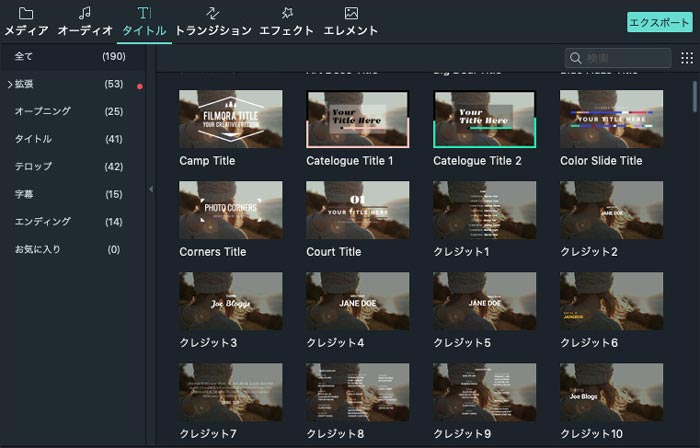
タイトルの編集
タイムライン内のテキスト エフェクトをダブルクリックし、編集画面が表示されますので、テキストエフェクトを調整することができます。
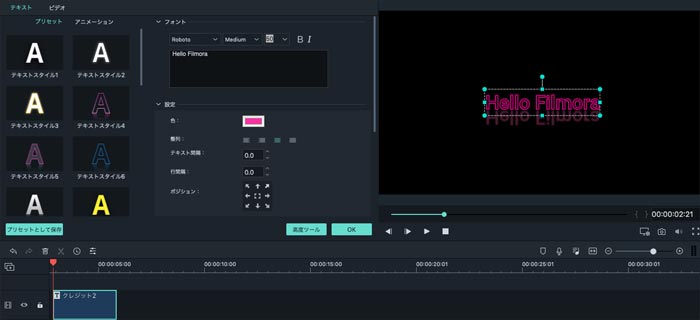
テキスト高度編集
編集画面の「高度編集」をクリックし、文字の編集、色、サイズ、フォント、アニメーション、スタイルなど自由度の高い編集ができます。好きなテンプレートをダブルクリックして適用できます。
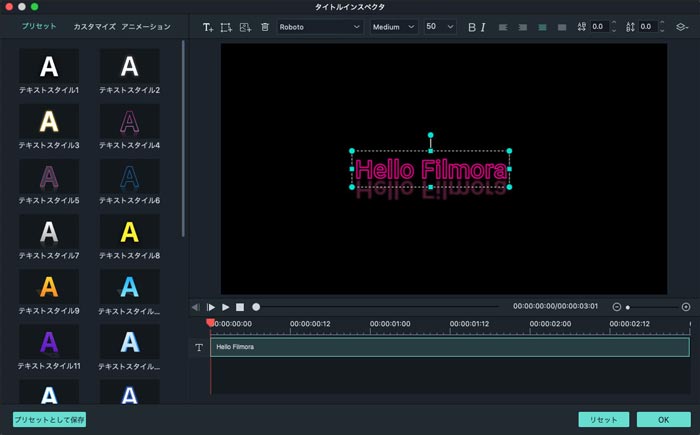
 ボタンで新しいテキストボックスを追加することができます。
ボタンで新しいテキストボックスを追加することができます。
 ボタンで、矢印、ひらめきマーク、三角形などの形状を追加することができます。
ボタンで、矢印、ひらめきマーク、三角形などの形状を追加することができます。
 ボタンで、画像を挿入することができます。
ボタンで、画像を挿入することができます。
タイトルエフェクトを削除
タイムライン内のタイトル エフェクトを選択し、キーボードの [delete] キーを押すと、タイトル エフェクトを削除します。
タイムライン内のタイトルエフェクトを右クリックし、[削除] をクリックしてもタイトルエフェクトを削除します。



